Grass Valley EDIUS Pro v.7.4 Benutzerhandbuch
Seite 351
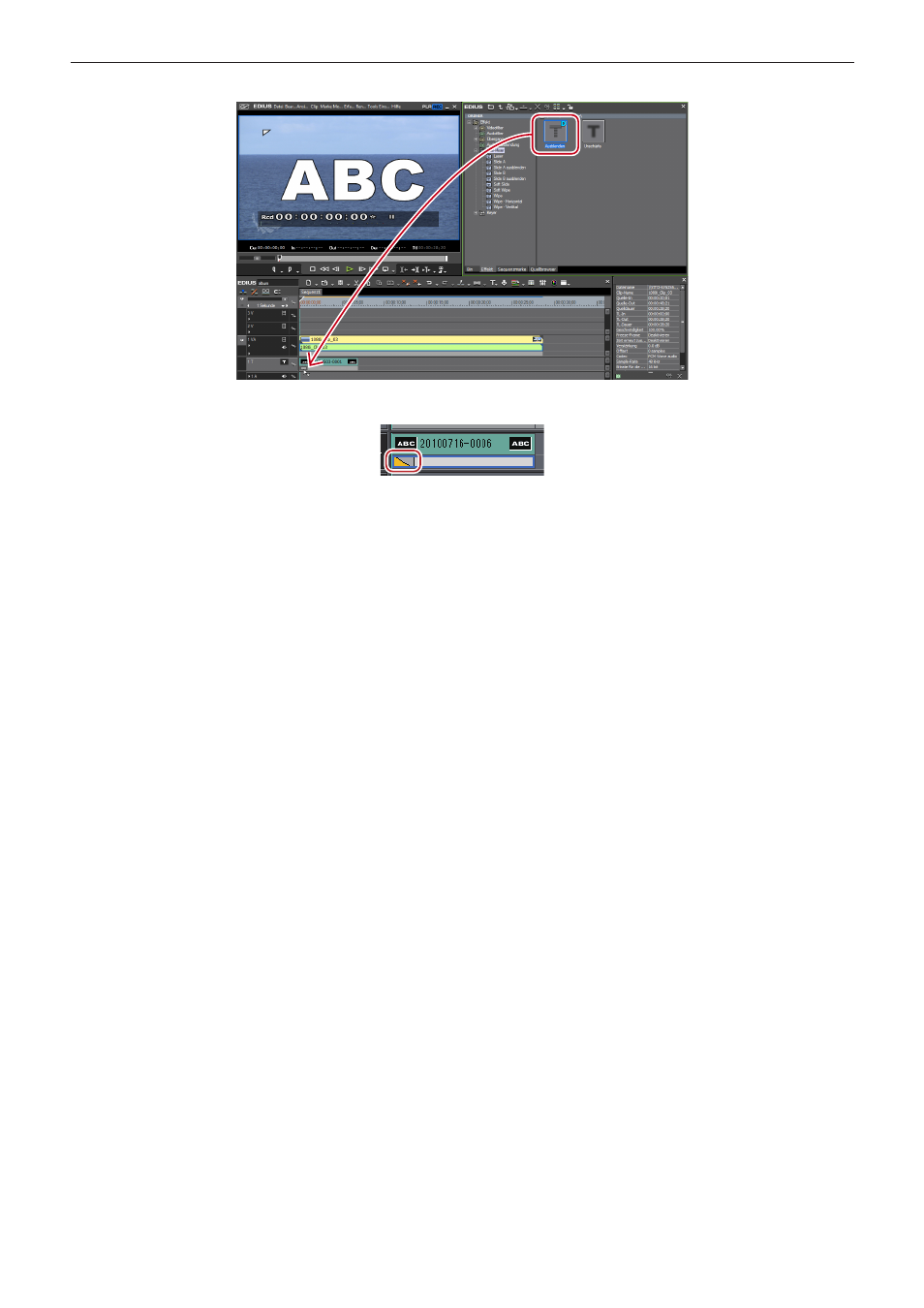
Kapitel 7 Anwenden von Effekten — Effekte einstellen
351
2)
Ziehen Sie einen Titel-Mixer in den Mixer-Bereich des Clips und legen Sie ihn dort ab.
f
Ein Titel-Mixer kann an den In- und Out-Punkten einzeln festgelegt werden.
f
Die Timeline-Anzeige ändert sich entsprechend der unten stehenden Abbildung.
f
Prüfen Sie die Titel-Mixer-Details in der Beschreibung der Eigenschaft oder indem Sie den Effekt probehalber anwenden.
„Eigenschaften von Effekten“ (w Seite 321)
1
Alternative
f
Wählen Sie einen Mixer des Clips in der Timeline. Wählen Sie einen Effekt in der [Effekt]-Palette und klicken Sie auf [Zur Timeline
hinzufügen].
f
Wählen Sie einen Mixer des Clips in der Timeline. Klicken Sie mit der rechten Maustaste auf einen Effekt in der [Effekt]-Palette und
klicken Sie auf [Zur Timeline hinzufügen].
f
Wählen Sie einen Effekt in der [Effekt]-Palette, ziehen Sie ihn mit der rechten Maustaste auf den Mixer des Clips in der Timeline und
klicken Sie auf [Hinzufügen] oder [Ersetzen]
2
f
Wenn Sie den Titelclip platzieren, können Sie den Standard-Titel-Mixer automatisch hinzufügen, indem Sie dies in [Quelle] unter
[Benutzereinstellungen] → [Dauer] einstellen.
f
- Nach dem Platzieren in der Timeline können Sie die Länge ändern.